Spotify Код ошибки 3 была одной из самых часто встречающихся проблем среди Spotifyмиллионы подписчиков. Тем не менее, есть некоторые случаи, которые действительно могут вызвать это Spotify Код ошибки 3 заметно всплывает. Если у вас уже есть проблема, возможно, в ваших мыслях постоянно возникает вопрос о том, что ее вызвало. Практически во всех ситуациях источником проблемы является пароль. Вы даже можете решить последнюю проблему, только сбросив свой Spotify пароль от аккаунта. Ниже приведены лишь несколько решений, необходимых для того, чтобы действительно найти способ исправить Spotify Код ошибки 3:
Содержание статьи Часть 1. Что делает Spotify Код ошибки 3 Означает?Часть 2. Как исправить код ошибки 3 на Spotify?Часть 3. Игра Spotify Музыка в автономном режиме, чтобы избежать Spotify Код 3 ПроблемаЧасть 4. Вывод
Итак, что означает наличие кода ошибки 3 на Spotify? Что вы делаете по этому поводу? Spotify подписчики также неоднократно сообщали о получении Spotify Код ошибки 3 еще чаще. Такая ошибка обычно возникает каждый раз, когда пользователи пытаются каким-либо образом войти в систему при использовании настольного приложения и, возможно, даже веб-сайта, а также некоторые пользователи, которые в основном входят в систему через свои собственные учетные записи в социальных сетях, таких как Facebook, вполне могут столкнуться с этой проблемой. Также были некоторые сообщения о том, что онлайн-инструменты VPN также могут часто вызывать проблему или, возможно, даже Spotify могут заподозрить, что каким-то образом ваша учетная запись уже была взломана или, что еще хуже, что кто-то еще может попытаться получить несанкционированный доступ к вашей Spotify счет.
Столкнувшись с проблемой в своих приложениях, вы можете задаться вопросом, почему она возникает. Обычно проблема возникает на Spotify. Spotify Код ошибки 3 не позволяет пользователям входить в вашу учетную запись через настольное приложение или, возможно, Spotify веб-страница. Spotify Код ошибки 3 указывает на то, что логин или, возможно, пароль был введен неправильно. Однако это непростая проблема. Если вы не устраните такую проблему немедленно, это действительно приведет к множеству других проблем.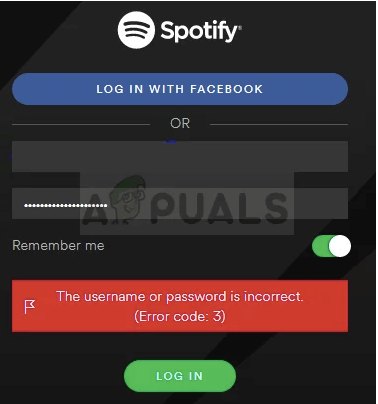
Есть много причин, почему есть Spotify Код ошибки 3. Мы научим вас, как легко исправить это, используя приведенные ниже методы. Наши методы работают. А если нет, мы дадим вам альтернативный способ решения этой проблемы. Этот альтернативный способ является обходным решением проблемы. Подробнее об этом позже.
Хотя это частая проблема, есть несколько решений для них Spotify Код ошибки 3 из-за неправильного имени пользователя и пароля. С этим действительно легко справиться, если вы просто выполните инструкции, которые мы предоставили чуть ниже.
Вариант XNUMX был действительно фантастическим, поскольку он часто быстро улучшал ситуацию, как это было для многих людей на протяжении многих лет, и вам придется изменить свое имя пользователя на что-то другое, чтобы быть абсолютно уверенным, что вы не забыли опять таки.
Шаг 1. Хотя эта ошибка может возникнуть либо на веб-странице, либо, возможно, в настольном приложении, устранение неполадок в этом же Spotify онлайн-плеер предпочтительнее. Перейти к Spotifyглавная веб-страница затем нажмите вкладку «Войти» в правом верхнем углу приложения.
Шаг 2. Прежде чем нажать «Далее», введите свой Spotify Адрес электронной почты. Затем нажмите «Забыли пароль» во всплывающем окне «Введите пароль».
Шаг 3. После этого в разделе «Восстановить пароль» укажите точный адрес электронной почты, который вы использовали для входа в систему. Spotify, который заполняет капчу всякий раз, когда будет предложено, а затем нажмите «Далее».
Шаг 4. Затем на ваш адрес электронной почты будет отправлено такое подтверждение по электронной почте, которое, следовательно, подтвердит это и прочитает инструкции в электронном письме, чтобы действительно завершить процедуру смены пароля. После этого войдите в систему вместе с измененным паролем, чтобы проверить, разрешилась ли ситуация.
Имейте в виду, что имя пользователя было просто начальной частью вашей учетной записи электронной почты даже до символа «@»! Этот процесс немного сложнее для большинства пользователей, вошедших в Facebook, хотя он довольно прост!
Шаг 1. Когда вы уже вошли в систему Spotify.com с помощью вашего интернет-браузера, который переходит на одну из таких веб-страниц, где вы можете узнать некоторые основные сведения о вашем Spotify счет там.
Шаг 2. Затем вы также должны заметить пункт в разделе «Имя пользователя», а также «Электронная почта» в меню разбивки учетной записи в разделе «Профиль». После этого запишите каждое из них и используйте их, когда собираетесь войти в систему.
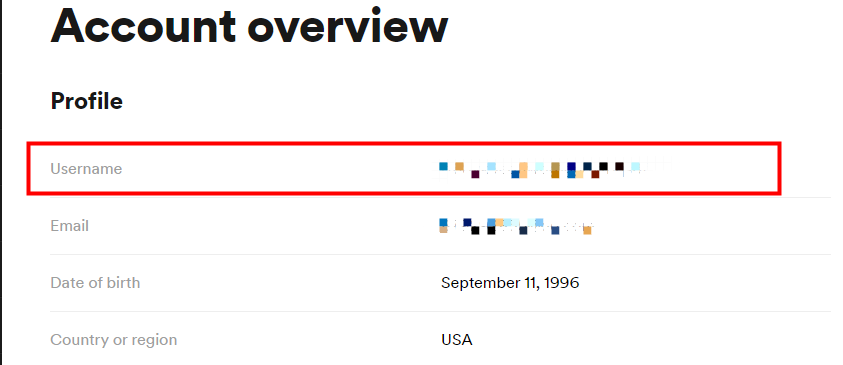
Используя такой VPN во время использования Spotify на самом деле не рекомендуется, в основном как Spotify действительно был недоступен почти во всех уголках земного шара, а также неправильно настроенное VPN-соединение также может мгновенно вызвать эту проблему. Мы рекомендуем вам также удалить программное обеспечение VPN и любые другие оставшиеся драйверы.
Шаг 1. Чтобы начать, запустите Панель управления, просто введя «Панель управления» в поле поиска браузера. Тогда вы также можете получить доступ к настройкам, нажав на символ Windows в левом нижнем углу, а затем на кнопку меню.
Шаг 2. Затем на панели управления измените вид, а также вкладку «Категория», а затем в меню «Функции и программы», а затем нажмите «Удалить программу».
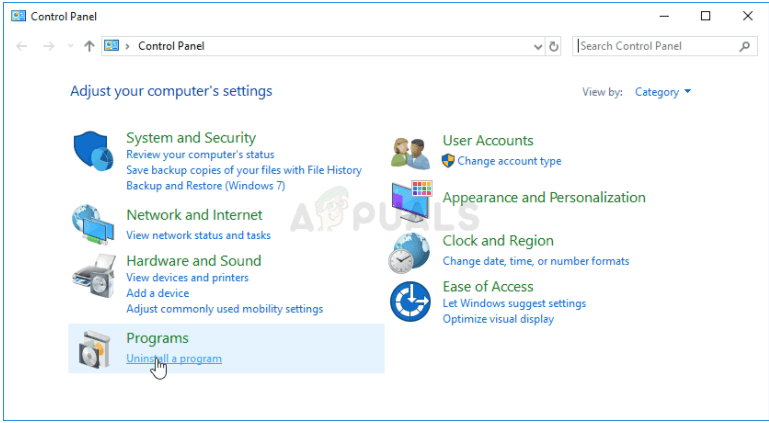
Шаг 3. Оттуда, когда вы используете «Настройки», просто перейдите в область «Приложения», которая доступна сразу же, как только вы открываете «Настройки».
Шаг 4. После этого, просмотрев полное меню установленных программ, определите инструмент VPN, который вы всегда использовали, нажмите на него и выберите «Удалить». Более того, если вы уже использовали аналогичные инструменты, вы можете рассмотреть возможность их удаления, когда они вам больше не нужны.
Шаг 5. После этого, чтобы завершить удаление вашего устройства, следуйте инструкциям в основном в окне. После этого обязательно подтвердите все дальнейшие подсказки, которые действительно отображаются, чтобы вы могли полностью подтвердить свой выбор.
Шаг 6. После ввода имени файла приложения, которое вы ранее удалили, в проводник, а затем, возможно, найдите что-нибудь и удалите все, что с ним связано.
Шаг 7. Теперь каким-нибудь образом перезагрузите компьютер, чтобы изменения вступили в силу.
Драйвер этой системы может снова оставаться в вашей компьютерной системе после того, как вы его уже удалили, и больше или меньше проблем может возникнуть, если вы не удалите его с помощью диспетчера устройств. Выполните указанные ниже шаги.
Шаг 1. Сначала вам необходимо запустить панель управления, просто введя ее в поле поиска в левой части панели задач Windows, затем выберите «Оборудование и звук», а затем, наконец, в диспетчере устройств.
Шаг 2. После этого просто войдите в узлы адаптеров подключения и даже щелкните правой кнопкой мыши элемент, который также должен был быть помечен так же, как и приложение, которое его загрузило. Если вы никогда не выглядите действительно уверенным, выполните быстрый поиск в Интернете по каждому из этих сетевых адаптеров, которые вы заметили, и решите, какой из них вы можете удалить, щелкнув его правой кнопкой мыши, а затем нажмите «Удалить устройство».
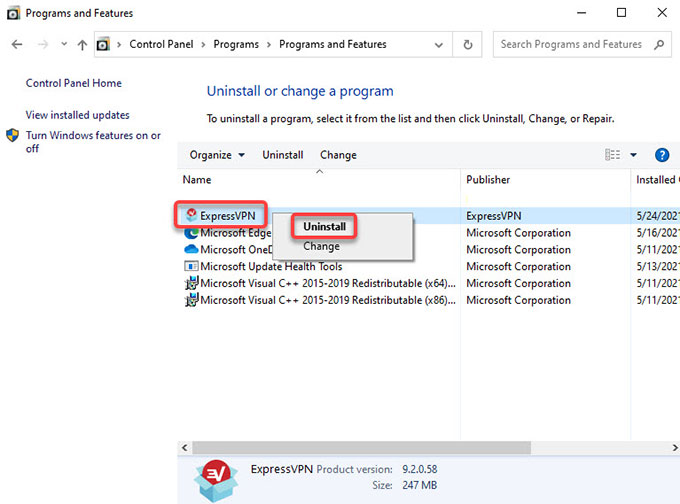
Шаг 3. Чтобы действительно начать процедуру удаления, нажмите «ОК» в диалоговом меню и выберите «Подтвердить удаление устройства».
Шаг 4. После завершения процедуры удаления перезагрузите систему, а затем попробуйте проверить, работает ли она. Spotify Код ошибки 3 отображается еще раз.
Spotify Код ошибки 3 действительно был довольно распространенной, но досадной проблемой для слушателей, которые хотели бы наслаждаться их первоклассным сервисом прослушивания музыки. Однако хорошая новость заключается в том, что с помощью нескольких простых способов эту проблему можно решить в кратчайшие сроки. В результате вам не придется возвращаться назад всякий раз, когда вы сталкиваетесь с этим небольшим сбоем в своих музыкальных начинаниях.
Чтобы хоть как-то не раздражаться Spotify Код ошибки 3, загрузка Spotify Музыка для дальнейшего воспроизведения и потоковой передачи в автономном режиме вам необходимо сначала зайти прямо в свою библиотеку. После этого нажмите на шестеренку «Настройки», которая расположена в правом верхнем углу интерфейса, а затем выберите опцию «Воспроизведение». Оттуда нажмите кнопку переключения в автономном режиме, чтобы Spotify будет автономный режим. Впоследствии, всякий раз, когда вы используете Spotify и подпишитесь на премиальную подписку, теперь вам может быть разрешено слушать любимую музыку, которую вы скачали.
Но для бесплатных подписчиков у нас также есть кое-что, что вы можете использовать, чтобы избежать Spotify Код ошибки 3. Итак, вот в чем хитрость. Поскольку вы никогда не знаете, когда появится проблема, самый простой способ увернуться от нее и сыграть Spotify треки без проблем можно было бы сохранять песни полностью для оффлайн прослушивания. Кроме того, используя TuneSolo Spotify Music Converter, вы можете сохранить все ваши Spotify музыку на свой компьютер без подписки Premium. Таким образом, вы можете слушать их, не открывая Spotify Приложение.
. TuneSolo Spotify Music Converter постоянно доказывал, что это очень мощный преобразователь, способный конвертация треков с головокружительной скоростью. Кроме того, как эквайринговая, так и конвертационная деятельность может существенно ускориться более чем в 16 раз. TuneSolo включает кластерное преобразование, позволяя вам действительно быстро и эффективно конвертировать аудио, экономя ваши усилия и время!
Шаг 1. Для начала вам следует просто загрузить эту утилиту на свой компьютер, прежде чем запускать ее. Чтобы приобрести TuneSolo Spotify Music Converter, перейдите на главную официальную домашнюю страницу с помощью браузера, включая Chrome, а затем нажмите «Установить», чтобы начать установку и в конечном итоге установить ее на свое программное обеспечение. После этого при запуске программы на свой компьютер и начать преобразование.
Шаг 2. После этого, чтобы ввести одну или несколько музыкальных дорожек, скопируйте/вставьте этот URL-адрес аудио или иным образом щелкните и перетащите эти музыкальные дорожки дальше в TuneSolo Spotify Музыкальный конвертер.

Шаг 3. После этого измените настройки. После этого выберите определенный тип формата музыкального файла. Затем выберите, где вы хотите хранить свои музыкальные данные.

Шаг 4. Наконец, нужно было начать преобразование. Чтобы действительно начать, просто нажмите кнопку «Конвертировать» и все выбранные Spotify Музыка будет потом на локальный диск. И после того, как преобразование будет полностью завершено, нажмите кнопку «Просмотреть вывод файла», чтобы просмотреть и получить доступ к полученной музыке.

В этой статье мы рассмотрели, что именно Spotify код ошибки 3 вроде есть. И, в результате, мы напрямую обсуждаем, а также без особой уверенности предоставляем возможные решения для исправления чего-то вроде Spotify код ошибки 3. После этого мы также говорили о том, как мы можем играть Spotify музыку в автономном режиме, чтобы предотвратить любое уведомление об ошибке Spotify Код ошибки 3.
Мы также говорили о том, что делать в случае, если вы не можете обойти эту проблему. В котором мы представили вам очень эффективный и даже мощный инструмент, который может помочь вам получить Spotify музыку для дальнейшего прослушивания в автономном режиме, и это был TuneSolo Spotify Converter, используя этот инструмент, вы действительно можете избежать этого Spotify Код ошибки 3 и просто наслаждайтесь потоковой передачей в автономном режиме на Spotify музыка, которую вы получаете от использования инструмента. Мы надеялись, что у вас впереди был очень замечательный и даже продуктивный день!
Главная
Spotify Music Converter
Решено: Spotify Код ошибки 3 [Руководство 2024 г.]
Комментарии(0)
Ответить
1. Ваше имя
2.Ваша электронная почта
3.Ваш отзыв
Copyright © 2025 TuneSolo Software Inc. Все права защищены.
Оставить комментарий
1. Ваше имя
2.Ваша электронная почта
3.Ваш отзыв
Отправить